Kako smanjiti potrošnju energije na HUAWEI (honor) pametnom telefonu? Kako spriječiti da se ekran Androida zatamni - postavljanje "načina mirovanja" na vašem uređaju Kako postaviti način mirovanja na Huaweiu
.
Moderan pametni telefon je prije svega mobilni uređaj. Stalno je s nama i stalno smo u kontaktu. Njegova mobilnost je i njegova glavna prednost i najslabija točka: njegova izvedba uvelike ovisi o napunjenosti baterije telefona. Stoga zadatak upravljanja potrošnjom energije telefona postaje izuzetno važan.
Kako smanjiti potrošnju baterije Huawei (Honor) telefona?
Ispostavilo se da potrošnja baterije ovisi o doslovno nekoliko desetaka parametara koje treba uzeti u obzir pri upravljanju napajanjem telefona.
Proizvođači HUAWEI pametnih telefona, shvaćajući hitnost ovog zadatka, ovo su pitanje shvatili vrlo ozbiljno. Sada otvaram odjeljak "Baterija" V postavke telefona, možete odabrati najprikladniji način upravljanja uštedom energije za svakog korisnika. Ima funkcije automatske kontrole uštede energije, način ekstremne uštede i mogućnost ručnog finog podešavanja parametara.
 Zaslon br. 1 pametnog telefona – pogled na zaslon odjeljka “Baterija” u postavkama telefona.
Zaslon br. 1 pametnog telefona – pogled na zaslon odjeljka “Baterija” u postavkama telefona. Ovaj odjeljak predstavlja izbornik za upravljanje uštedom energije telefona, čije se stavke mogu podijeliti u tri skupine:
1 grupa: Načini uštede energije izvode se automatski.
2. skupina: Način rada za optimizaciju parametara telefona radi uštede energije.
3 grupa: Stavke za ručno podešavanje parametara telefona radi uštede energije.
Grupa 1: Načini uštede energije koji se izvode automatski.
A) Način rada za uštedu energije "Ultra".
Ovo je najučinkovitiji način rada za uštedu baterije, koji vam omogućuje značajno povećanje vremena rada vašeg pametnog telefona. U ovom načinu rada pametni telefon blokira pristup aplikacijama instaliranim na njemu. Ostaju uključeni samo oni najvažniji:
- obavljanje poziva;
- rad s kontaktima iz telefonskog imenika;
- slanje/primanje SMS poruka.
 Zaslon br. 2 pametnog telefona – uključivanje “Ultra” načina rada za uštedu energije.
Zaslon br. 2 pametnog telefona – uključivanje “Ultra” načina rada za uštedu energije. B) stavak "Način uštede energije".
Omogućavanje "Načina uštede energije" omogućuje produljenje trajanja baterije uređaja do 1,5 sat. Kada je omogućeno, smanjuje se svjetlina zaslona, smanjuje se maksimalna frekvencija procesora i uvodi se ograničenje pozadinskog rada aplikacija.
Idite na članak koji opisuje “Način uštede energije” - “Što znači ikona lista na zaslonu pametnog telefona HUAWEI (honor)? »
 Zaslon br. 3 pametnog telefona – uključivanje “Energy Saving Mode”.
Zaslon br. 3 pametnog telefona – uključivanje “Energy Saving Mode”. Grupa 2: Način rada za optimizaciju parametara telefona radi uštede energije.
U) stavak "Optimiziraj".
Pokretanjem ovog načina rada telefon će analizirati parametre telefona, dati prijedloge za optimizaciju važnih parametara i implementirati uravnotežene postavke potrošnje energije. Ako se slažete s opcijom optimizacije kliknite na ikonu "OPTIM." u blizini odabrane točke.
 Zaslon br. 4 pametnog telefona – uključite način rada “Optimiziraj”. Zaslon br. 5 pametnog telefona – odabir stavki optimizacije.
Zaslon br. 4 pametnog telefona – uključite način rada “Optimiziraj”. Zaslon br. 5 pametnog telefona – odabir stavki optimizacije. Grupa 3: Stavke za ručno podešavanje parametara telefona u svrhu Ušteda energije.
G) stavak "Razlučivost zaslona".
Odabirom postavki razlučivosti zaslona možete smanjiti potrošnju energije telefona. U ovom trenutku možete odabrati funkciju "Pametna rezolucija", koji će automatski smanjiti razlučivost zaslona za optimalnu uštedu energije.
 Zaslon pametnog telefona br. 6 – odaberite “Rezolucija zaslona”. Zaslon pametnog telefona br. 7 – omogućite funkciju "Smart Resolution".
Zaslon pametnog telefona br. 6 – odaberite “Rezolucija zaslona”. Zaslon pametnog telefona br. 7 – omogućite funkciju "Smart Resolution". D) Točka "Pokreni".
Ova značajka omogućuje vam da ograničite broj aplikacija koje se automatski pokreću i koriste određene načine rada za uštedu energije. Ovdje možete ručno odabrati aplikacije na koje se ti zahtjevi neće primjenjivati.
 Zaslon br. 8 pametnog telefona – odaberite “Pokreni”. Zaslon br. 9 pametnog telefona – onemogućite automatsko pokretanje aplikacija “2GIS” i “Dokumenti”.
Zaslon br. 8 pametnog telefona – odaberite “Pokreni”. Zaslon br. 9 pametnog telefona – onemogućite automatsko pokretanje aplikacija “2GIS” i “Dokumenti”. E) Ikona "Postavke" Odjeljak "Baterija".
U ovom trenutku možete kontrolirati rad energetski intenzivnih aplikacija, omogućiti povezivanje u stanju mirovanja, prijenos podataka putem W-Fi mreže i mobilni prijenos podataka.
 Zaslon br. 10 pametnog telefona – odaberite ikonu “Postavke” u odjeljku Baterija. Zaslon br. 11 pametnog telefona - onemogućite prijenos podataka putem Wi-Fi mreže u stanju mirovanja.
Zaslon br. 10 pametnog telefona – odaberite ikonu “Postavke” u odjeljku Baterija. Zaslon br. 11 pametnog telefona - onemogućite prijenos podataka putem Wi-Fi mreže u stanju mirovanja. Poznata situacija: čitate neku informaciju sa zaslona svog pametnog telefona i u tom trenutku zaslon se gasi. Što ako za čitanje nije potrebno nekoliko sekundi, nego mnogo više? Jasno je da stalno pritiskanje tipke za paljenje blago rečeno smeta.
Kako spriječiti da ekran Androida potamni? Ispostavilo se da situacija nije tako kritična kao što se čini. Postoji nekoliko načina da se to riješi, o čemu ćemo sada govoriti.
Da biste prilagodili način na koji se zaslon vašeg telefona isključuje pomoću unaprijed instaliranih alata, morate otići na " postavke", otvori odjeljak " Zaslon", odaberite stavku " Stanje mirovanja"i tamo postavite vrijeme kada je pametni telefon "budan" koje vam odgovara, nakon čega će se zaslon zatamniti ili potpuno ukloniti način mirovanja označavanjem odgovarajućeg retka:

Kako onemogućiti vremensko ograničenje zaslona pomoću softvera treće strane
Mislim da ne vrijedi ulaziti u previše detalja o tome zašto je potrebna funkcija "Sleep mode" ili isključivanje zaslona nakon određenog vremena (timeout s engleskog - timeout). Jasno je da ako je pametni telefon stalno u aktivnom načinu rada, tada će napunjenost baterije prebrzo početi težiti nuli.
U ovom slučaju, problem se može lako riješiti pomoću posebnih uslužnih programa.
Zadrži zaslon na demo
Ovaj program neće dopustiti da ekran potamni dok ga gledate. Korištenjem prednje kamere, Hold Screen ON hvata vaš pogled i sprječava vaš pametni telefon da zaspi. Kada prestanete gledati u ekran, on blijedi i, sukladno tome, prestaje potrošnja resursa.
Moguće je povezati rad uslužnog programa s određenom aplikacijom, a tada se zaslon telefona neće zatamniti, identificirajući vaše oči u ovoj aplikaciji, međutim, ako vaša kamera radi u drugoj aplikaciji, program će morati pričekati dok je besplatan.
Vlasnici Samsung Galaxy S3 koriste ovu funkciju bez instaliranja uslužnog programa, budući da je ovaj model ima prema zadanim postavkama, a ako imate jednostavniji uređaj, trebate samo preuzeti Hold Screen ON:

KeepScreen (sada besplatno)
Još jedna dobra aplikacija koja odlično obavlja posao onemogućavanja vremenskog ograničenja. Za razliku od prethodnog, Zadrži zaslon kontrolira položaj uređaja pomoću ugrađenog žiroskopa. Stoga, kada držite svoj gadget u rukama, uslužni program, uzimajući u obzir njegov kut nagiba u odnosu na vodoravnu os, spriječit će da zaslon potamni.
Osim toga, postoji i mogućnost blokiranja isključivanja zaslona na Android uređaju za odabrane aplikacije. Da biste to učinili, nakon što navedete željeni program, kliknite " Start/stop usluga“, a na telefonu u senzoru za zatamnjivanje ekrana (pogledajte prvu snimku zaslona) postavite interval na 30 sekundi.
Keep Screen brine o resursima vašeg pametnog telefona i radi u pozadini, kliknite na " Na", i nakon toga " Spremite i ponovno pokrenite aplikaciju».
Važno! Ako isključite (zaključate) uređaj tipkom za napajanje dok je program pokrenut, tada će se nakon trideset sekundi zaslon uključiti i neće se ugasiti. Stoga, prije zaključavanja gadgeta tipkom za napajanje, morate zatvoriti aplikaciju ili se jednostavno vratiti na glavnu radnu površinu.

Nemamo više što dodati današnjoj temi, a koliko su vam iznesene informacije bile korisne, naravno, sami prosudite. Sretno!
Prema zadanim postavkama, način mirovanja, odnosno isključivanje zaslona kada je neaktivan na Android pametnom telefonu, nastupa nakon 30 ili 60 sekundi. U pravilu, to je više nego dovoljno za većinu korisnika, a isključivanje zaslona štedi bateriju. Međutim, ponekad ovo vrijeme nije dovoljno, pa morate povećati vrijeme prije ulaska u način mirovanja. Kako to učiniti? Sad ćeš sve saznati.
Onemogućite stanje mirovanja zaslona do 30 minuta
Na većini Android pametnih telefona maksimalno vrijeme neaktivnosti prije nego što se zaslon isključi je 30 minuta. Ako su vam ove brojke dovoljne, samo trebate promijeniti postavke.
Idite na odjeljak postavki.

Otvorite odjeljak "Zaslon".

Pronađite redak "Način mirovanja", dodirnite ga.

Odaberite maksimalno razdoblje neaktivnosti korisnika prije nego što zaslon prijeđe u stanje mirovanja.

Svi. Ako je potrebno, vrijeme se može promijeniti u bilo kojem trenutku.
Kako potpuno onemogućiti način mirovanja (više od 30 minuta)?
Ako se zaslon isključi tijekom neaktivnosti dulje od 30 minuta, morat ćete instalirati aplikaciju treće strane.
Otvorite Play Market.

Pišite u pretraživanju ekran živ, kliknite na gumb za pretraživanje.

Odaberite aplikaciju, pročitajte recenzije, instalirajte.

Uzmimo "Staying Screen" iz Active Mobile Applications kao primjer.

Instalirajte i pokrenite. Odaberemo aplikaciju za koju zaslon ne bi trebao potamniti, dodirnite je i vidite odgovarajuću ikonu.

Ova aplikacija ne bi trebala isključiti zaslon kada nema nikakve aktivnosti korisnika. Druge slične aplikacije, koje također možete instalirati s Play Marketa, rade otprilike na isti način.
Svi pametni telefoni i tableti s Androidom imaju postavljeno vrijeme nakon kojeg uređaj prelazi u način mirovanja. Većina uređaja odlazi u stanje mirovanja nakon 30 sekundi neaktivnosti korisnika. Ovo je vrijeme postavljeno prema zadanim postavkama, ali nemaju svi dovoljno vremena za čitanje i gledanje sadržaja. Možete ga povećati u postavkama, a da biste potpuno onemogućili vremensko ograničenje zaslona, morat ćete aktivirati opciju u odjeljku "Za programere" ili koristiti posebnu aplikaciju.
Tako kratko vrijeme prije nego što zaslon nestane postavljeno je iz dva razloga. Prvo, iz sigurnosnih razloga - kako nitko ne bi mogao koristiti uređaj bez znanja vlasnika ako ga on nije blokirao. A drugi razlog leži u štednji baterije.
Činjenica je da pozadinsko osvjetljenje zaslona troši bateriju pametnog telefona, pa će značajno povećanje vremena nakon kojeg se zaslon gasi smanjiti vrijeme rada uređaja s jednim punjenjem. Ovdje je vrijedno pronaći "zlatnu sredinu" - postaviti vrijeme čekanja tako da se osjećate ugodno koristeći telefon, ali u isto vrijeme, tako da uređaj ne radi uzalud pola sata ako zaboravite pritisnuti gumb za zaključavanje.
Stoga je najbolje onemogućiti "zaspanje" zaslona samo u potrebnim programima, a za cijeli sustav postaviti vrijednost timeouta unutar jedne do dvije minute. Kako to učiniti opisano je kasnije u članku.
Ostale upute na temu:
Postavljanje načina mirovanja na Androidu
Na bilo kojem Android pametnom telefonu vrijeme čekanja zaslona može se prilagoditi u postavkama. Da biste to učinili, idite na odjeljak "Zaslon", na novim verzijama Androida kliknite "Napredno" i otvorite "Način mirovanja".

U MIUI na Xiaomi, stavka "Način mirovanja" nalazi se u odjeljku "Zaključavanje i sigurnost".

Sada odaberite duljinu neaktivnosti nakon koje će se uređaj zaključati.

Na standardnom Androidu ne možete potpuno onemogućiti vremensko ograničenje (maksimalna vrijednost koja se može postaviti je 30 minuta). Ali ova je opcija prisutna u firmveru, na primjer: u MIUI na Xiaomi pametnim telefonima i u EMUI na Huawei i Honor telefonima.


Ali u odjeljku i na standardnom Androidu i na firmveru postoji stavka "Nemoj isključiti ekran". Ako je aktiviran, uređaj neće prijeći u način mirovanja tijekom punjenja.

Kako onemogućiti zaspanje zaslona u aplikacijama koje koriste Stay Alive!
Programeri trećih strana stvorili su desetke posebnih programa koji vam omogućuju da onemogućite vremensko ograničenje tijekom punjenja, za cijeli sustav ili za pojedinačne aplikacije. U potonjem slučaju, zaslon se neće zatamniti kada su aplikacije koje je korisnik odabrao pokrenute ili rade u pozadini.
Jedan od najboljih programa te vrste je Stay Alive! . Štoviše, sve potrebne funkcije dostupne su u besplatnoj verziji - to je ono što ćemo koristiti. Na novim verzijama Androida 5, nakon instaliranja aplikacije, morat ćete dopustiti pristup svojoj povijesti korištenja. Kada prvi put pokrenete program, pojavit će se prozor s upozorenjem - klikom na gumb “OK” otići ćete u odjeljak “Pristup podacima” i tamo odabrati Stay Alive! i omogućiti pristup povijesti korištenja.
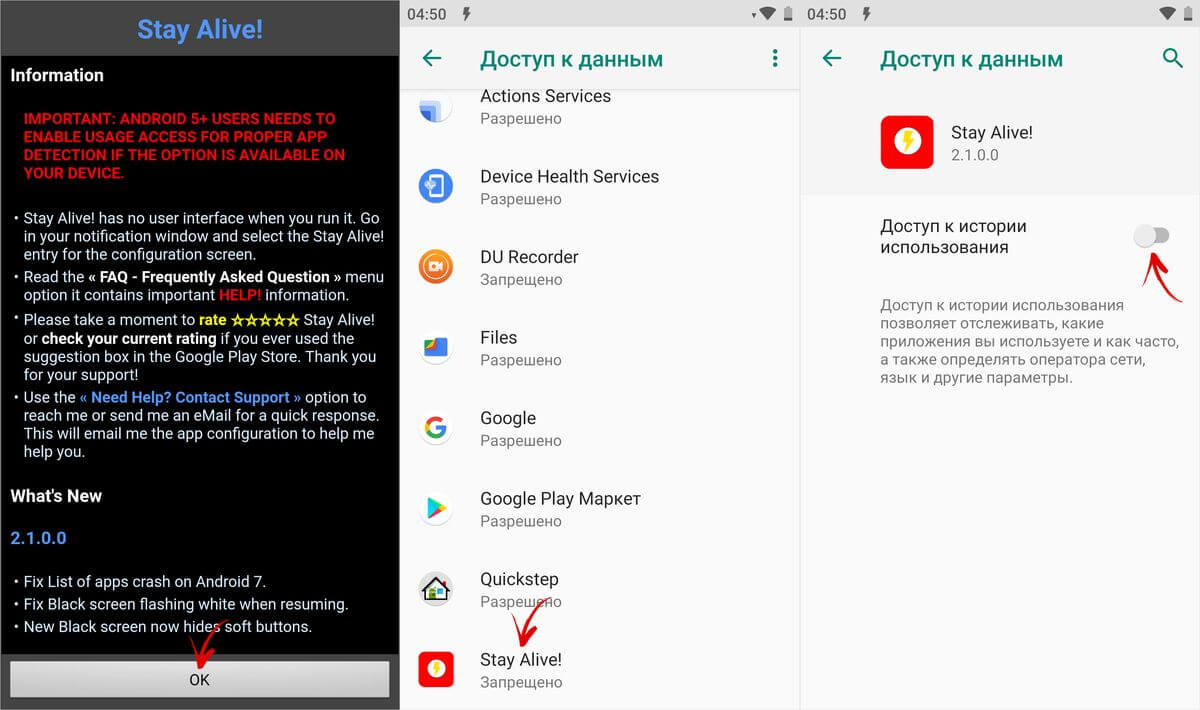
Ako ste zanemarili poruku koja se pojavila kada ste prvi put pokrenuli Stay Alive!, možete otići na odjeljak "Pristup podacima" na sljedeći način: idite na "Postavke" → "Aplikacije i obavijesti", ako je potrebno, kliknite "Napredno" i odaberite “Poseban pristup” " Tamo ćete pronaći stavku "Pristup podacima".

U MIUI-ju se stavka zove "Aplikacije s pristupom podacima" i nalazi se u odjeljku "Administracija uređaja" duž staze: "Postavke" → "Napredne postavke" → "Privatnost".

Na pametnim telefonima Huawei i Honor, kako biste omogućili Stay Alive! Da biste pratili koje aplikacije koristite, otvorite izbornik Postavke i idite na Sigurnost i privatnost → Napredne postavke → Pristup statistici korištenja. Odaberite Stay Alive! i uključite prekidač "Praćenje korištenja".

Nakon što prvi put pokrenete aplikaciju i date joj potrebno dopuštenje, Stay Alive! će početi raditi, a pametni telefon će prestati prelaziti u stanje mirovanja. Prema zadanim postavkama bit će aktivirana stavka "Zadrži zaslon uključenim tijekom punjenja i baterije", a vremensko ograničenje bit će potpuno onemogućeno. Kako se zaslon ne bi zatamnio samo tijekom punjenja, odaberite “Keep screen on during charging”, a ako želite pauzirati program kliknite na “Pause Stay Alive!”.

Također koristeći Stay Alive! Možete onemogućiti zaključavanje uređaja kada su određene aplikacije pokrenute ili rade u pozadini. Da biste to učinili, aktivirajte funkciju "Omogući odabrane aplikacije" i odaberite opciju "Zadrži zaslon uključenim SAMO za odabrane aplikacije". Zatim otvorite "Odaberite aplikacije koje će ostati žive!" i označite programe koji su vam potrebni. Kako biste lakše tražili aplikacije, možete koristiti pretraživanje.

Kako uređaj ne bi “zaspao” dok su odabrane aplikacije pokrenute, također mora biti aktiviran jedan od dva načina: “Zadrži zaslon uključen tijekom punjenja” ili “Ostavi uključen zaslon tijekom punjenja i baterije”. Ako je odabrano “Pause Stay Alive!”, program neće raditi.
Kako biste onemogućili vremensko ograničenje za cijeli sustav, osim za određene aplikacije, odaberite “Zadrži zaslon uključenim OSIM za odabrane aplikacije”, otvorite popis programa (kliknite “Odaberite aplikacije koje će ostati žive!”) i označite one koje trebate.

Kako bi smanjio potrošnju baterije kada je način mirovanja onemogućen, razvojni programer Stay Alive! dodana funkcija “Dopusti zatamnjenje zaslona”. Ako je aktivirano, zaslon će se zatamniti, ali neće potamniti.
 Uklanjanje virusa iz registra Stvaranje Live CD-a
Uklanjanje virusa iz registra Stvaranje Live CD-a Kako otvoriti mrežne veze u sustavu Windows 10
Kako otvoriti mrežne veze u sustavu Windows 10 Što je fantomsko napajanje za mikrofon
Što je fantomsko napajanje za mikrofon